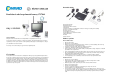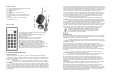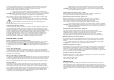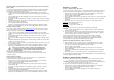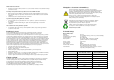User manual
Akustická signalizace při spuštění záznamu po zaznamenání pohybu v monitorované oblasti /
Funkce „Alarm“
Tato funkce umožňuje použití akustické signalizace v případě, že dojde ke spuštění video záznamu
v monitorované oblasti po předchozím zaznamenání pohybu. Pro aktivaci / deaktivaci akustické
signalizace pak postupujte podle následujících kroků:
• Vstupte do hlavní systémové nabídky. Stiskněte proto tlačítko MENU (5) na monitoru/DVD
rekordéru nebo korespondující tlačítko MENU na dálkovém ovladači. Systém tím přejde do hlavní
nabídky.
• Pomocí navigačních tlačítek ◄ nebo ► přejděte na položku „System Setting“ a krátce poté
stiskněte tlačítko ►II.
• Znovu pomocí navigačních tlačítek ◄ nebo ► přejděte na položku „Alarm“ a krátce poté stiskněte
tlačítko ►II.
• Navigačními tlačítky ◄ nebo ► pak přepínejte mezi volbami „YES“ (použití akustické signalizace)
nebo „NO“ (vypnutí akustické signalizace).
• Vlastní výběr pak potvrďte stiskem tlačítka ►II.
• Systém poté automaticky přejde zpět do hlavní nabídky. Opustit hlavní nabídku však můžete
kdykoliv po stisku tlačítka MENU (5) na monitoru nebo tlačítka MENU na dálkovém ovladači.
Aktualizace software „Upgrade“
V této nabídce můžete aktualizovat software, používaný tímto kamerovým systémem. Dostupnost
nového software zjistíte na stránkách výrobce www.conrad.com a korespondující stránce výrobku.
Aktualizaci software provedete použitím následujícího postupu:
• Vstupte do hlavní systémové nabídky. Stiskněte proto tlačítko MENU (5) na monitoru/DVD
rekordéru nebo korespondující tlačítko MENU na dálkovém ovladači. Systém tím přejde do hlavní
nabídky.
• Pomocí navigačních tlačítek ◄ nebo ► přejděte na položku „System Setting“ a krátce poté
stiskněte tlačítko ►II.
• Znovu pomocí navigačních tlačítek ◄ nebo ► přejděte na položku „Upgrade“ a stiskněte tlačítko
►II.
• Navigačními tlačítky ◄ nebo ► pak přepínejte mezi volbami „YES“ (spuštění procesu aktualizace
software) nebo „NO“ (zrušení této akce).
• Potvrzení vlastního výběru pak proveďte stiskem tlačítka ►II. Výběrem volby „YES“ spustí systém
proces aktualizace software.
• Systém poté automaticky přejde zpět do hlavní nabídky. Opustit hlavní nabídku však můžete
kdykoliv po stisku tlačítka MENU (5) na monitoru nebo tlačítka MENU na dálkovém ovladači.
Během procesu aktualizace software nevypínejte monitor/DVD rekordér
a neodpojujte jej proto od zdroje napájení! V opačném případě může dojít
k nevratnému poškození celého systému. Na takto poškozené zařízení
se nevztahuje záruka!
Během samotné aktualizace nemačkejte žádná tlačítka na monitoru/DVD rekordéru.
Po úspěšném dokončení aktualizačního procesu, provede monitor/DVD rekordér automatický
restart svého systému.
Jazykové nastavení „Language“
V této nabídce můžete vybrat jazyk pro OSD menu a stejně tak i všechna systémová hlášení.
Při výběru požadovaného jazyka pak postupujte následovně:
• Vstupte do hlavní systémové nabídky. Stiskněte proto tlačítko MENU (5) na monitoru/DVD
rekordéru nebo korespondující tlačítko MENU na dálkovém ovladači.
Systém tím přejde do hlavní nabídky.
• Pomocí navigačních tlačítek ◄ nebo ► přejděte na položku „System Setting“ a krátce poté
stiskněte tlačítko ►II.
• Znovu pomocí navigačních tlačítek ◄ nebo ► přejděte na položku „Language“ a stiskněte
tlačítko ►II.
• Navigačními tlačítky ◄ nebo ► pak vyberte některý z dostupných jazyků ze seznamu.
• Vlastní výběr pak potvrďte stiskem tlačítka ►II.
• Systém poté automaticky přejde zpět do hlavní nabídky. Opustit hlavní nabídku však můžete
kdykoliv po stisku tlačítka MENU (5) na monitoru nebo tlačítka MENU na dálkovém ovladači.
Informace o systému
Informace o paměťové kartě „SD card info“
V nabídce „SD card info“ získáte informace o vložené paměťové kartě (celková kapacita, obsazený
prostor na kartě a zbývající volná kapacita). Tyto informace získáte v rámci následujících kroků:
• Vstupte do hlavní systémové nabídky. Stiskněte proto tlačítko MENU (5) na monitoru/DVD
rekordéru nebo korespondující tlačítko MENU na dálkovém ovladači.
Systém tím přejde do hlavní nabídky.
• Pomocí navigačních tlačítek ◄ nebo ► přejděte na položku „System Info“ a krátce poté stiskněte
tlačítko ►II.
• Znovu pomocí navigačních tlačítek ◄ nebo ► přejděte na položku „SD card info“ a stiskněte
tlačítko ►II.
• Na displeji monitoru se v té chvíli zobrazí všechny informace o vložené paměťové kartě.
Total Size = celková kapacita paměťové karty
Usage Size = objem uložených dat
Remain Size = volný prostor pro ukládání dat
Existují 2 možnosti pro výpočet objemu dat „Mega bytů“ a „Giga bytů“.
a) 1 kByte je přesně 1024 bytů (binárně = 2^10). 1 MByte je tedy 1024 x 1024 = 1048576 bytů
(binárně = 2^20) a tak dále.
b) Výrobci pevných disků, USB flash disků a paměťových karet však pro zjednodušení výpočtů
používají 1 kByte = 1000 bytů, stejně jako například 1 kilometr je přesně 1000 m. 1 MByte je
v tomto smyslu tedy „pouze“ 1 milión bytů = 1000000 bytů.
Systém tohoto DVD rekordéru přesto používá přesné hodnoty dat (1 kByte = 1024 bytů).
Paměťová SDHC karta s kapacitou 4 GB se tedy zobrazuje s přesnou kapacitou 3814 MB
(namísto 4000 MB). Pro návrat do předchozí nabídky jednoduše stiskněte tlačítko MENU (5)
na monitoru/DVD rekordéru nebo tlačítko MENU na dálkovém ovladači.
Zobrazení verze aktuálně používaného software „Version info“
Po vstupu do nabídky „Version info“ získáte informace o verzi aktuálně používaného software.
• Vstupte do hlavní systémové nabídky. Stiskněte proto tlačítko MENU (5) na monitoru/DVD
rekordéru nebo korespondující tlačítko MENU na dálkovém ovladači.
Systém tím přejde do hlavní nabídky.
• Pomocí navigačních tlačítek ◄ nebo ► přejděte na položku „System Info“ a krátce poté
stiskněte tlačítko ►II.
• Znovu pomocí navigačních tlačítek ◄ nebo ► přejděte na položku „Version“ a poté stiskněte
tlačítko ►II.
• Na displeji monitoru se v té chvíli zobrazí informace o verzi aktuálně používaného software.
Pro návrat do předchozí nabídky jednoduše stiskněte tlačítko MENU (5) na monitoru/DVD rekordéru
nebo tlačítko MENU na dálkovém ovladači.
Režim pro přehrávání video záznamu
V tomto menu můžete přehrávat všechny pořízené video záznamy, uložené na paměťové kartě.
Video záznam uložený na paměťové kartě však můžete přehrávat i po vložení
do příslušného slotu ve vašem počítači. K tomu je však zapotřebí kompatibilní aplikace,
která umožňuje přehrávání souborů ve formátu „ASF“.
Pro přehrávání pořízených video záznamů postupujte podle následujících pokynů:
• Vstupte do hlavní systémové nabídky. Stiskněte proto tlačítko MENU (5) na monitoru/DVD
rekordéru nebo korespondující tlačítko MENU na dálkovém ovladači.
Systém tím přejde do hlavní nabídky.
• Pomocí navigačních tlačítek ◄ nebo ► přejděte na menu „Playback“ a krátce poté
stiskněte tlačítko ►II.